Những phím tắt không thể bỏ qua trên Windows 10
Windows 10, hệ điều hành mới nhất hiện nay, mang đến giao diện được cải tiến so với các phiên bản trước. Để tối ưu hóa hiệu suất làm việc, việc nắm vững các tổ hợp phím tắt mà Microsoft tích hợp là vô cùng cần thiết. Những phím tắt này không chỉ giúp bạn tiết kiệm thời gian mà còn nâng cao hiệu quả công việc. Dưới đây là những tổ hợp phím tắt hữu ích mà bạn nên biết để làm chủ Windows 10 một cách chuyên nghiệp.

1. Windows + Tab: Kích hoạt tính năng màn hình ảo Task View, một tính năng mới thay thế cho Alt + Tab trên các hệ điều hành cũ.

2. Windows + A: Mở Action Center, khu vực tập trung các thông báo hệ thống và thiết lập nhanh.

3. Windows + C: Kích hoạt trợ lý ảo Cortana ở chế độ nghe và nhận diện giọng nói, giúp bạn điều khiển máy tính bằng giọng nói một cách dễ dàng.

4. Windows + D: Thu nhỏ hoặc phóng to tất cả các cửa sổ đang mở, giúp bạn nhanh chóng quay lại màn hình Desktop hoặc khôi phục các cửa sổ làm việc.

5. Windows + E: Mở nhanh File Explorer, công cụ quản lý tệp và thư mục trên Windows 10 một cách tiện lợi.
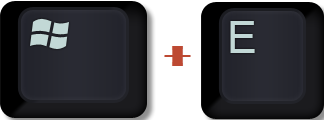
6. Windows + G: Mở Xbox Game Bar, công cụ hỗ trợ quay màn hình, chụp ảnh và tối ưu hóa trải nghiệm chơi game trên Windows 10.
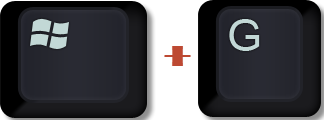
7. Windows + H: Kích hoạt công cụ chia sẻ nhanh, giúp bạn dễ dàng chia sẻ nội dung với các ứng dụng và thiết bị khác một cách nhanh chóng.

8. Windows + I: Khởi động nhanh công cụ Settings, nơi bạn có thể tùy chỉnh và quản lý các thiết lập hệ thống trên Windows 10.

9. Windows + K: Kích hoạt tính năng kết nối nhanh Connect, cho phép bạn kết nối với các thiết bị không dây như màn hình, loa và các thiết bị ngoại vi khác.

10. Windows + L: Khóa máy tính ngay lập tức, bảo vệ dữ liệu và quyền riêng tư của bạn khi cần rời khỏi máy trong thời gian ngắn.
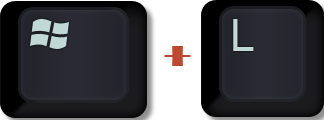
11. Windows + P: Chuyển đổi hoặc xuất hình ảnh ra màn hình ngoài một cách nhanh chóng, hỗ trợ tối ưu cho các bài thuyết trình hoặc làm việc đa màn hình.

12. Windows + R: Mở hộp thoại Run, công cụ hữu ích để khởi chạy các lệnh, ứng dụng hoặc truy cập nhanh vào các tính năng hệ thống.
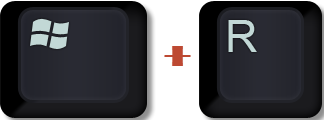
13. Windows + S: Kích hoạt trợ lý ảo Cortana ở chế độ tìm kiếm bằng giọng nói, giúp bạn tìm kiếm thông tin hoặc thực hiện tác vụ một cách thông minh.
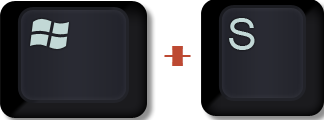
14. Windows + X: Mở thực đơn Menu nhanh, tương tự như khi nhấp chuột phải vào nút Start, cung cấp quyền truy cập nhanh vào các công cụ hệ thống quan trọng.

15. Windows + (L/R/U/D) *: Thu nhỏ và sắp xếp ứng dụng sang một bên màn hình theo hướng tùy chọn: trái (L), phải (R), trên (U), hoặc dưới (D), giúp tối ưu hóa không gian làm việc.
L: Sang trái, R: Sang phải, U: Bên trên, D: Phía dưới.
16. Windows + Ctrl + D: Tạo nhanh một màn hình Desktop ảo mới, hỗ trợ đa nhiệm và tổ chức công việc hiệu quả hơn.

17. Windows + Ctrl + F4: Đóng màn hình Desktop ảo hiện tại, giúp bạn quản lý và dọn dẹp các không gian làm việc ảo một cách nhanh chóng.
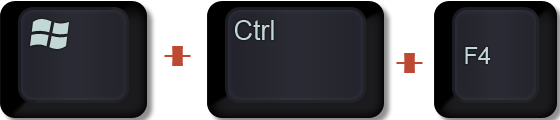
18. Windows + Ctrl + L/R: Di chuyển nhanh giữa các màn hình Desktop ảo, với L: chuyển sang màn hình ảo bên trái, R: chuyển sang màn hình ảo bên phải, giúp bạn quản lý công việc đa nhiệm hiệu quả.
19. Windows + Shift + L/R: Di chuyển ứng dụng đang mở từ màn hình hiện tại sang màn hình khác, đặc biệt hữu ích khi làm việc với nhiều màn hình kết nối cùng lúc.
20. Windows + 1/2/3/…: Mở nhanh các ứng dụng được ghim trên thanh Taskbar theo thứ tự từ trái sang phải, bắt đầu từ số 1 (trừ Cortana), giúp truy cập ứng dụng một cách tiện lợi.
Trên đây là những tổ hợp phím tắt hữu ích trên Windows 10, hy vọng sẽ giúp bạn làm việc hiệu quả và tiết kiệm thời gian hơn. Chúc bạn thành công và tận hưởng trải nghiệm tuyệt vời với hệ điều hành này!
Có thể bạn quan tâm

Hướng dẫn làm sườn chay kho thơm đơn giản, ngon miệng ngay tại nhà

Top 4 Công việc không thể thiếu mà sinh viên nhất định phải trải qua trong kỳ thực tập
![[Chương Trình Tặng Quà] Bộ ứng dụng bản quyền miễn phí cho Android, iPhone ngày 14/5/2015](/blog/_next/image?url=https%3A%2F%2Fgcs.tripi.vn%2Fpublic-tripi%2Ftripi-feed%2Fimg%2F486744Hmp%2Fanh-mo-ta.png&w=3840&q=75)
[Chương Trình Tặng Quà] Bộ ứng dụng bản quyền miễn phí cho Android, iPhone ngày 14/5/2015

Top 6 địa chỉ phun xăm và điêu khắc chân mày uy tín, chất lượng tại Cao Bằng

Khám phá cách chọn size áo nữ hoàn hảo nhất cho năm 2023, giúp bạn tự tin hơn trong từng lựa chọn trang phục.


